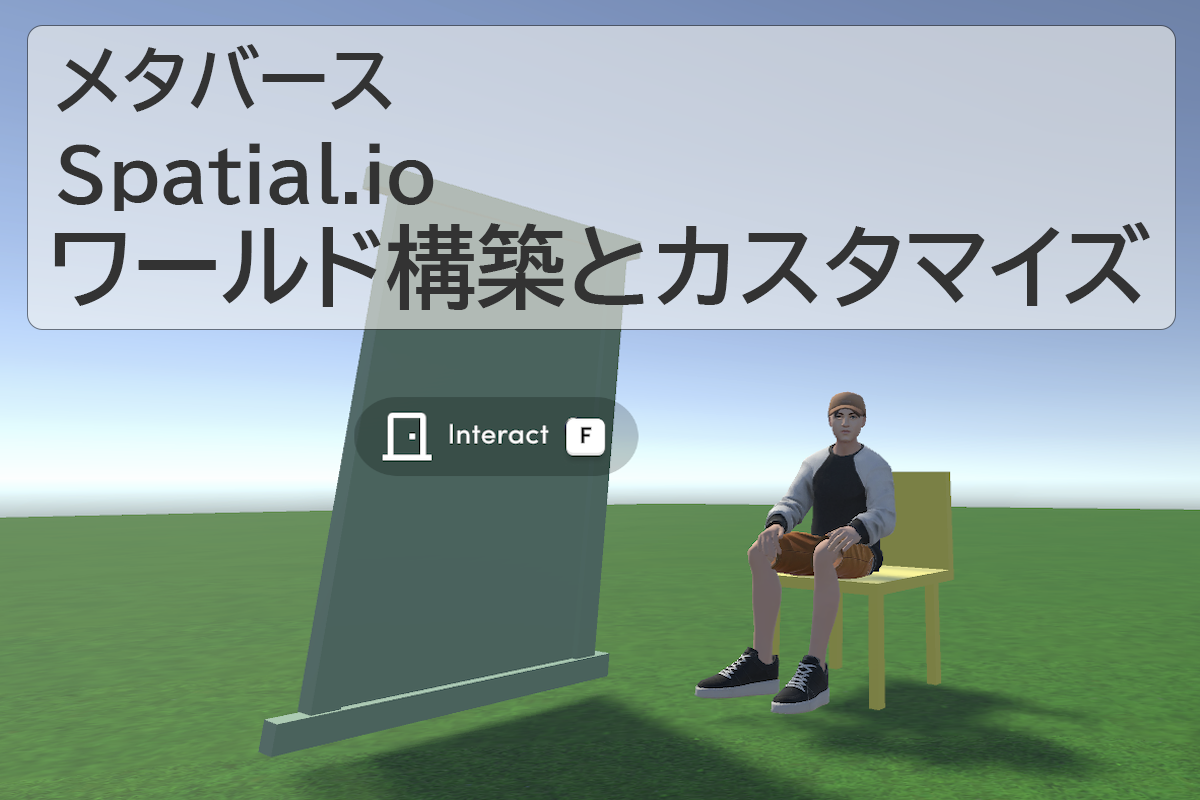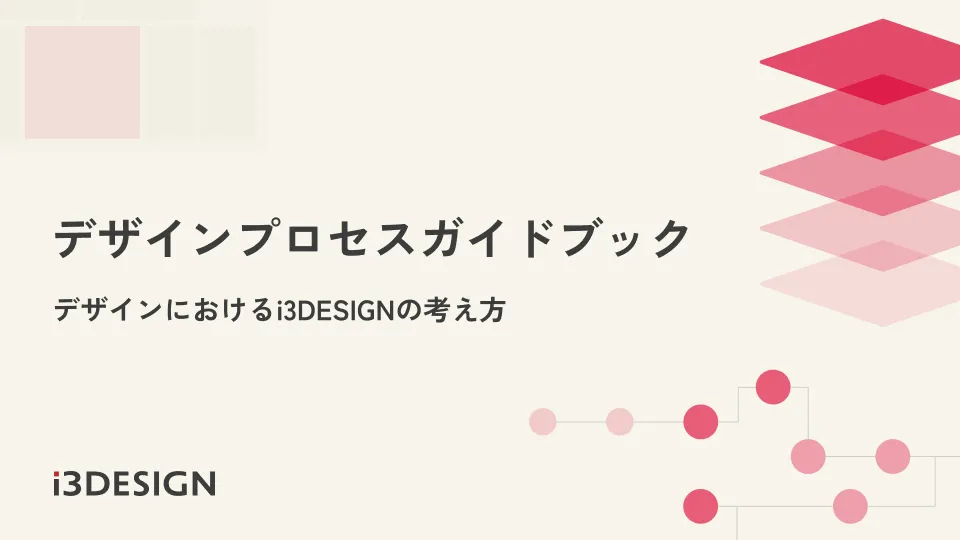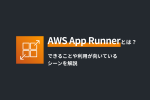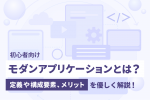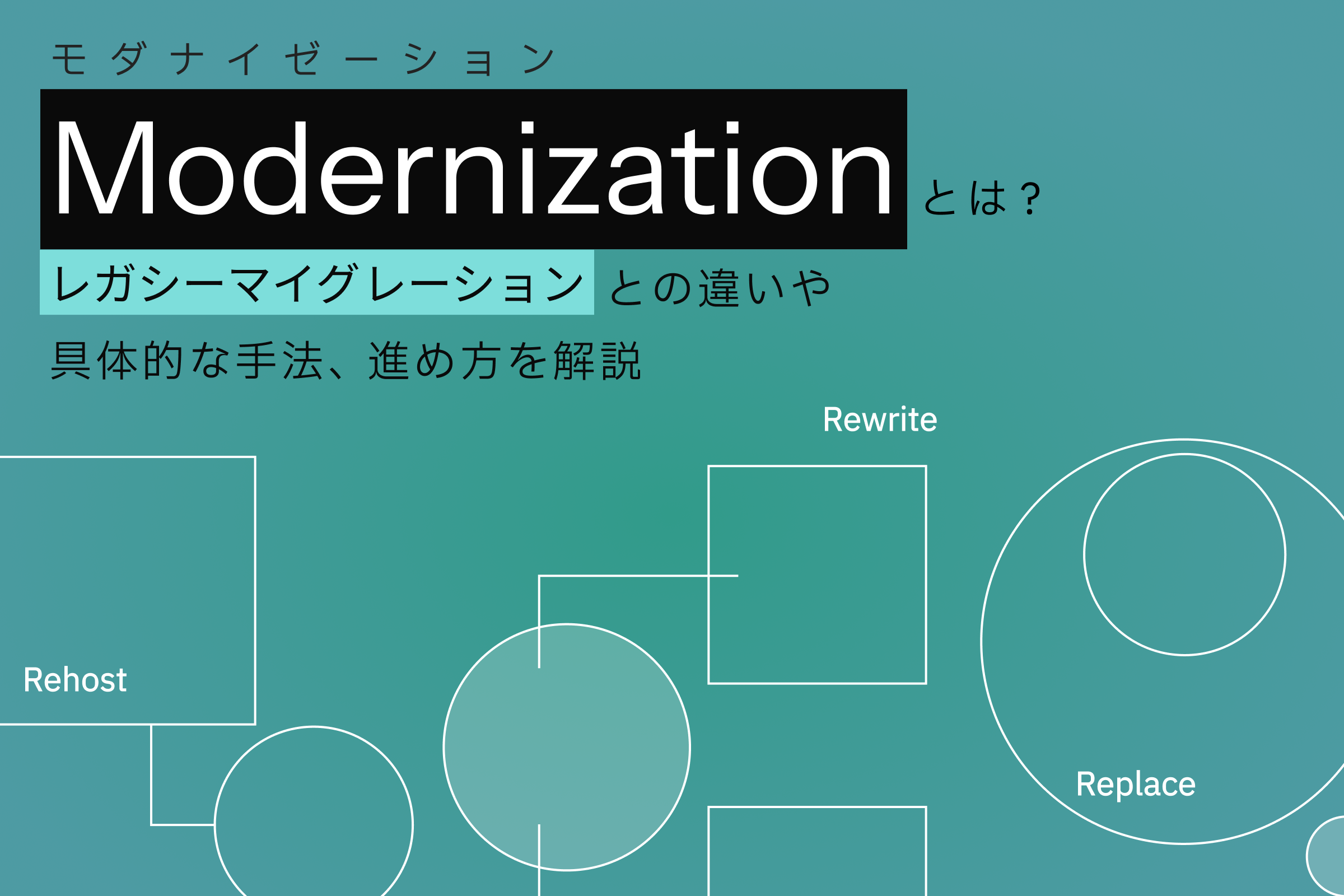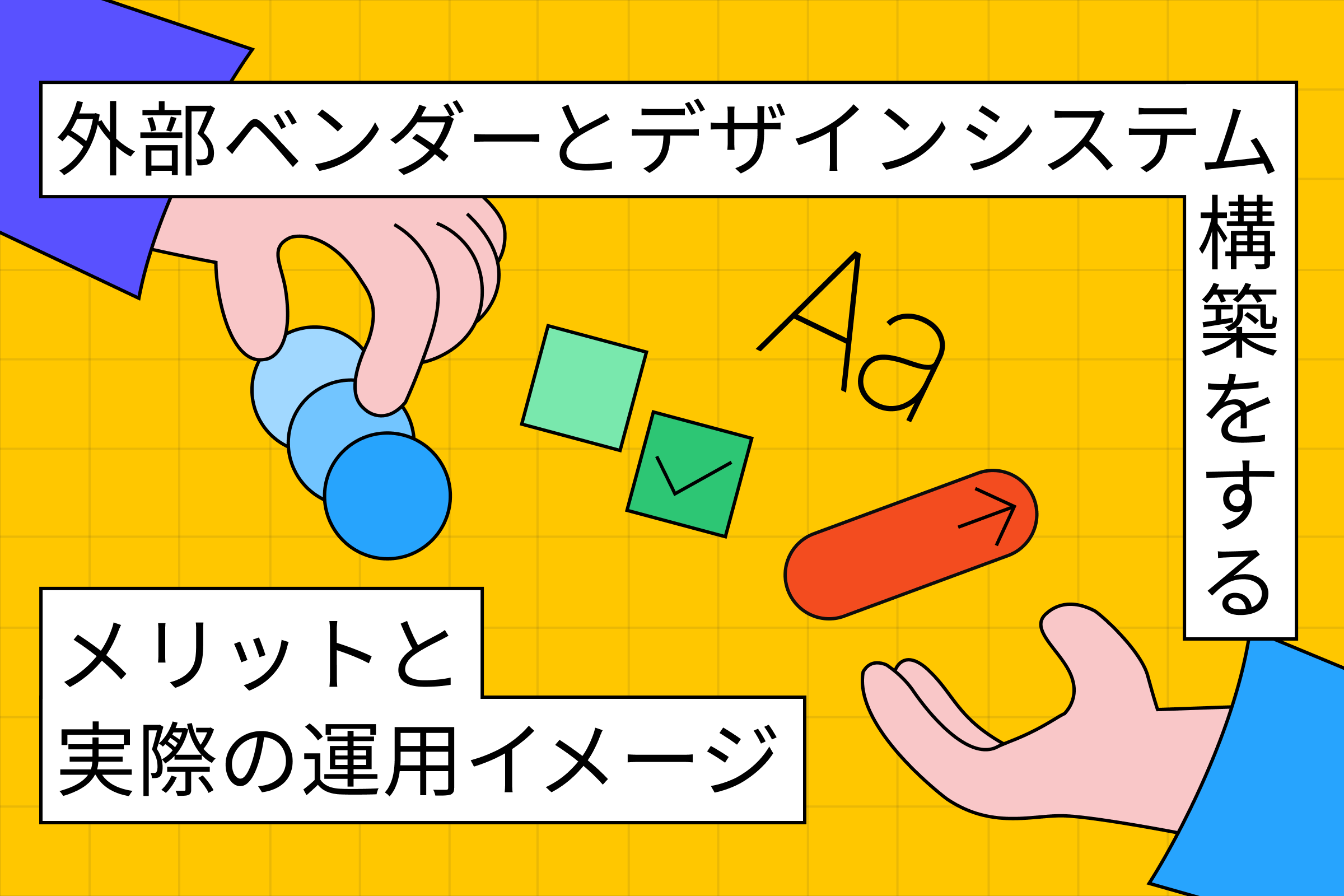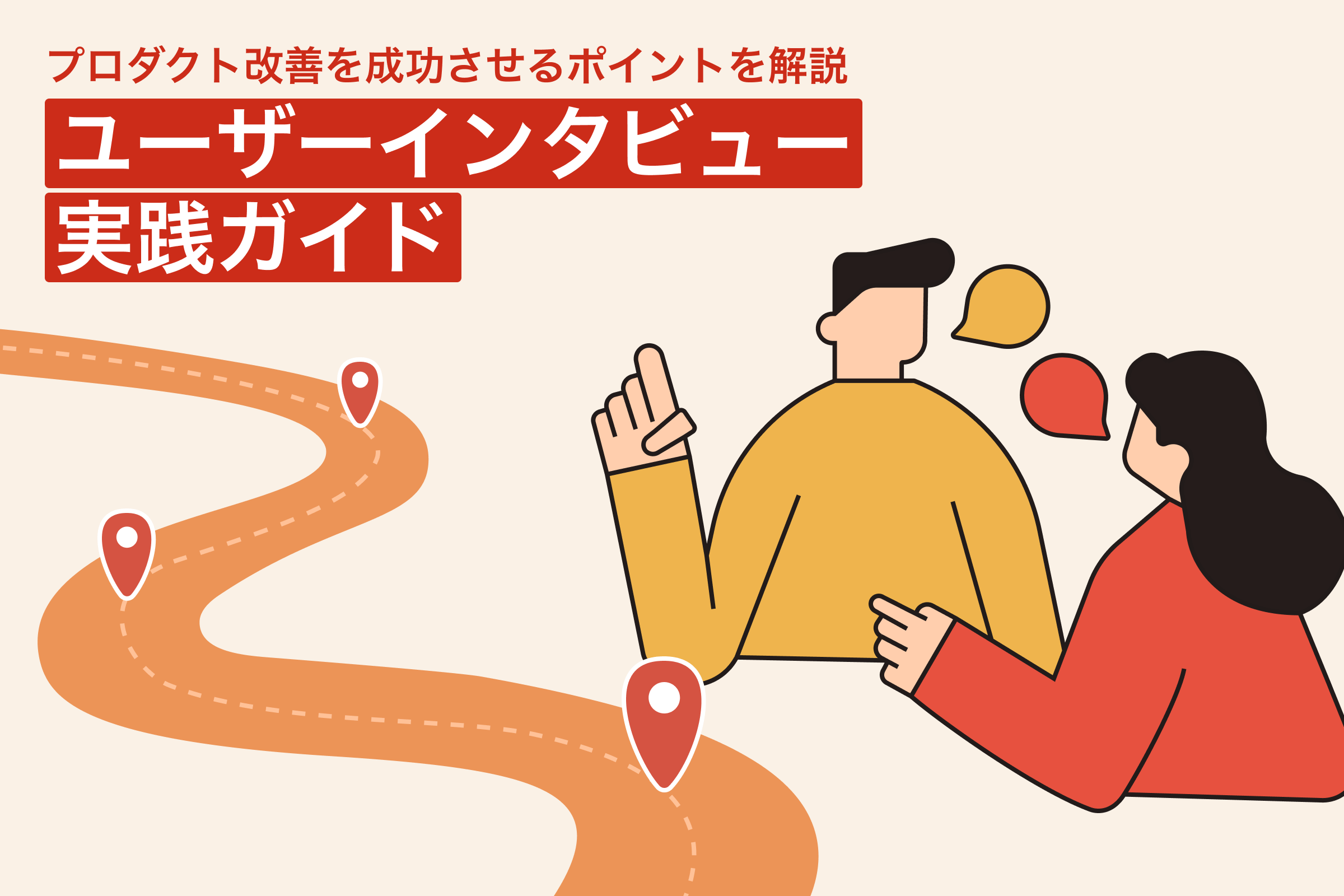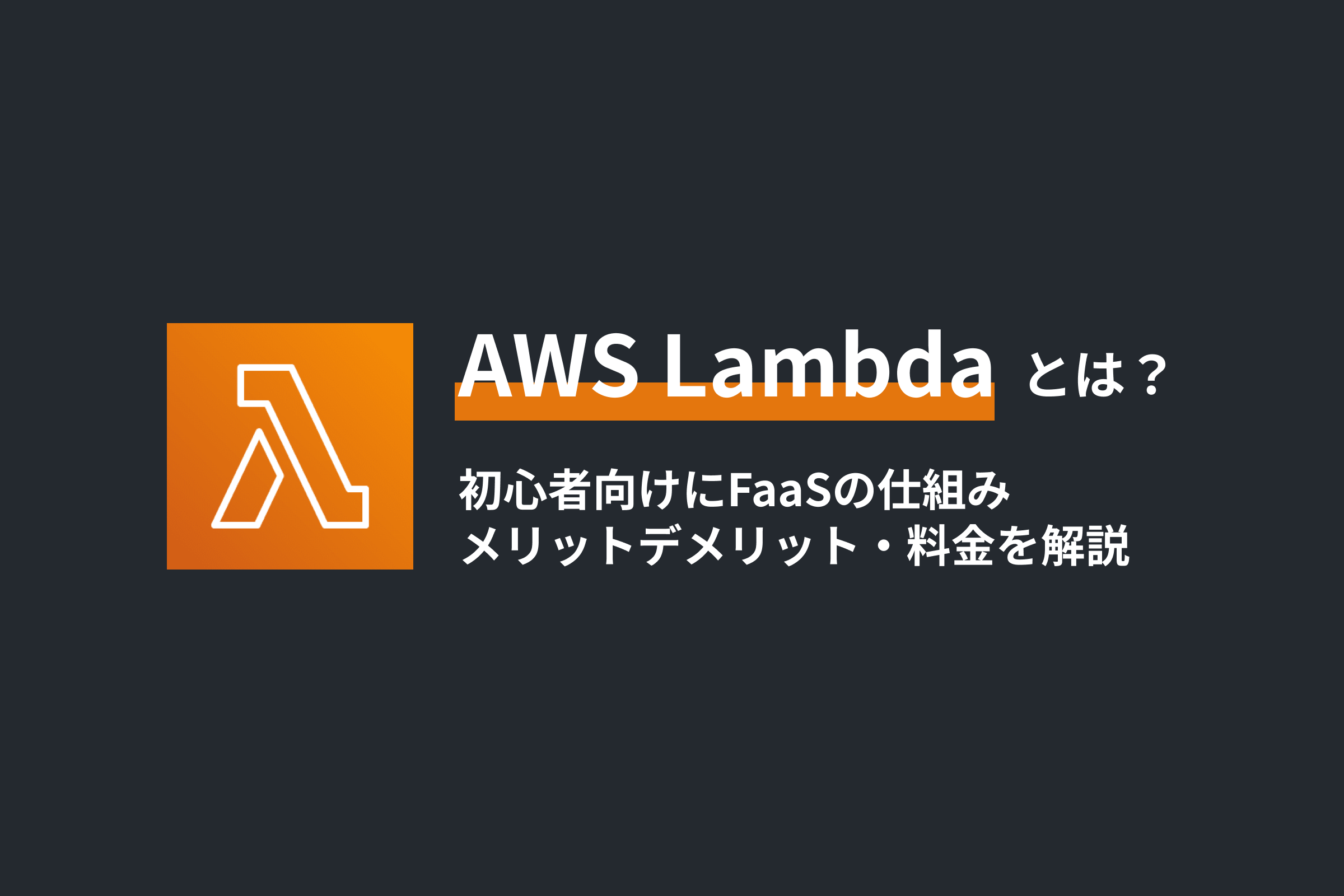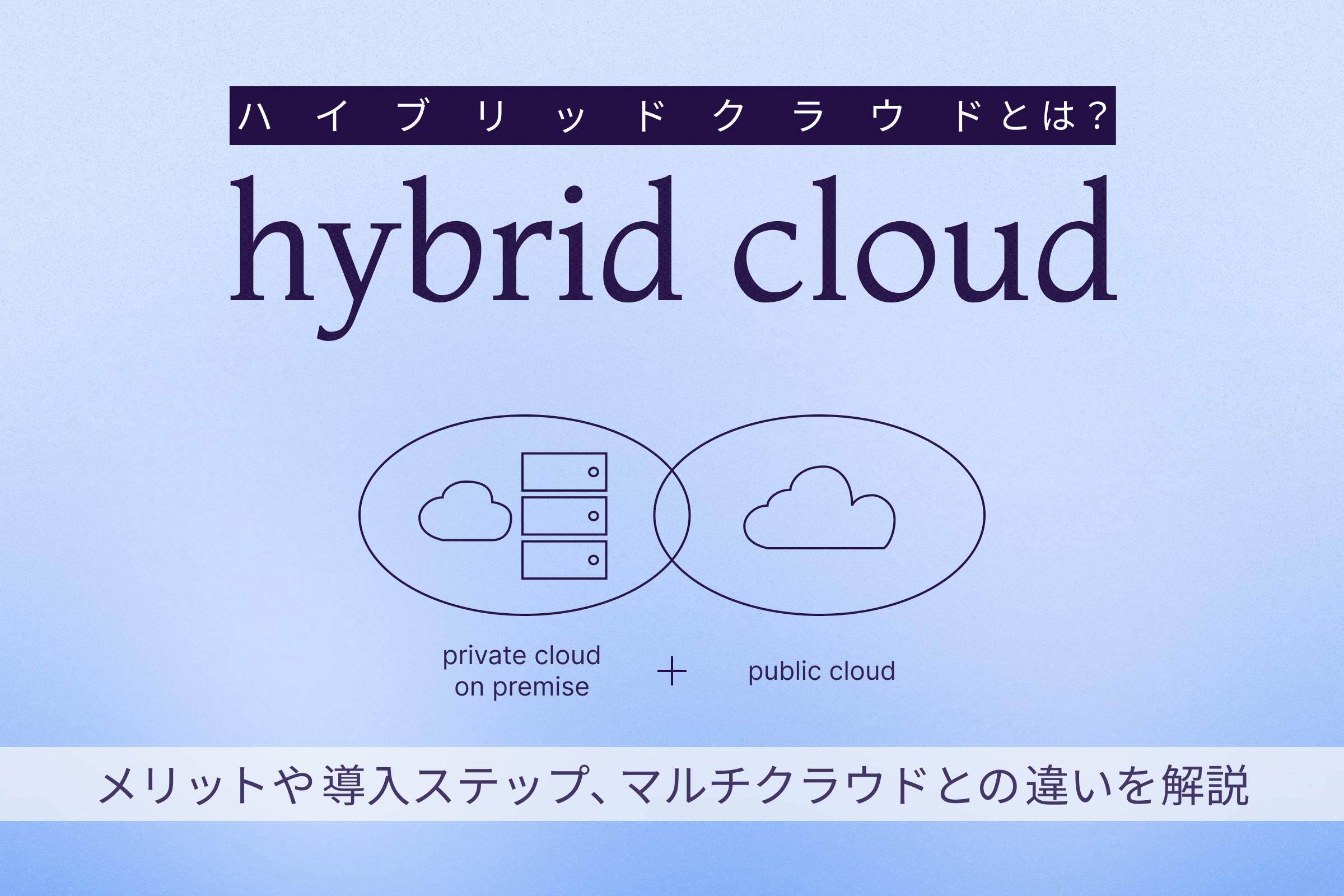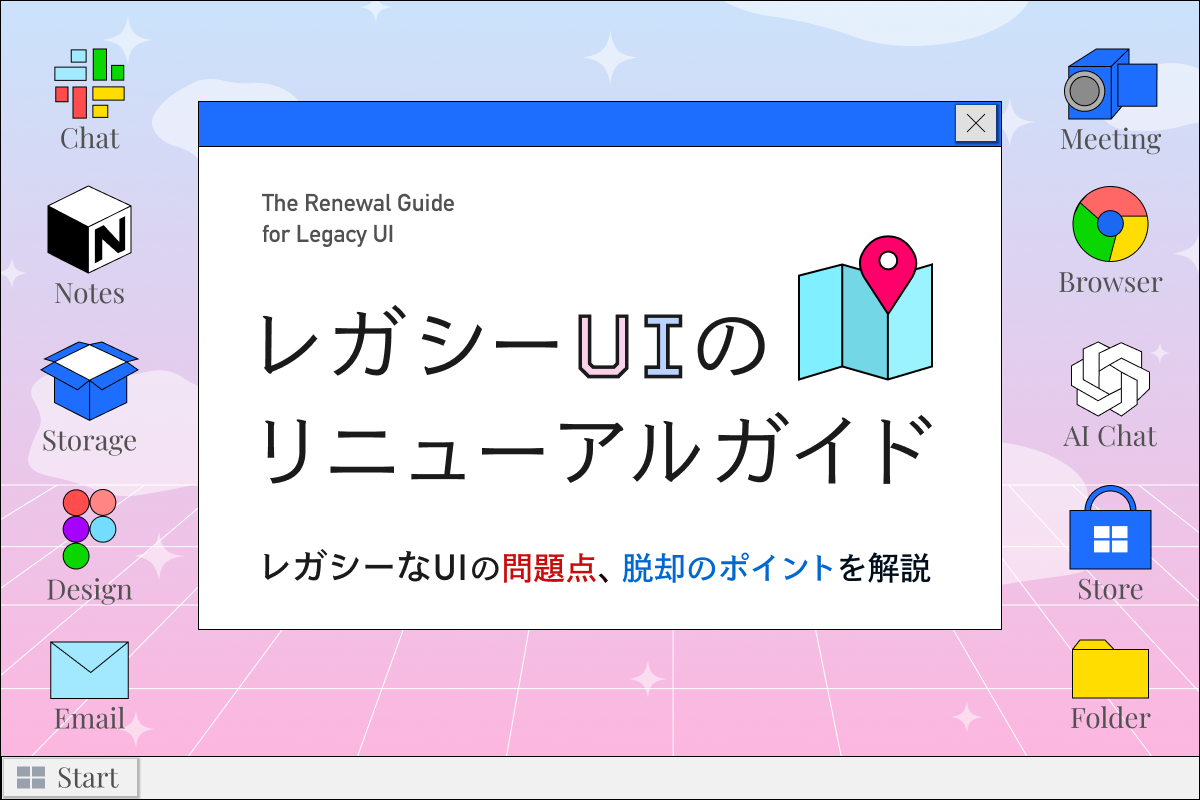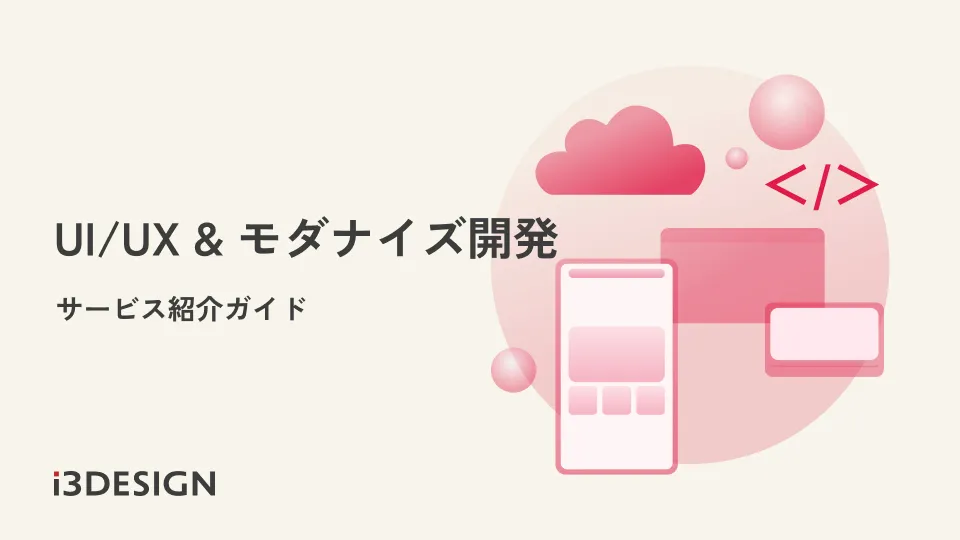はじめに
テクノロジーの進化により、私たちのコミュニケーションのあり方が大きく変化しています。インターネットやスマートフォン、そしてSNSなどの普及により、新たなコミュニケーションの場として「メタバース」と呼ばれる仮想空間が生まれました。このメタバース空間は、私たちの想像力と創造性を活かし、新たな体験や可能性を提供します。
この記事では、メタバース空間を構築する手順として、「Spatial.io」を利用した例を紹介します。
その後、自身でオリジナルの家具を作成し、それを仮想空間に配置する方法について詳しくご紹介していきます。
Spatialとは?
現在、多数のメタバースプラットフォームが展開されていますが、Spatialはどんな特徴があるのでしょうか?
SpatialはアメリカのスタートアップSpatial社が提供しているウェブブラウザ型のメタバースプラットフォームで、アプリをインストールすればスマートフォンからでもアクセス可能です。
作成できるワールドの特徴としては、3Dアバターでリアルな空間が体験できることがあげられます。また商用利用が可能で、VR会議やバーチャルオフィスの機能があったり、実際に展示会やイベントが開催されたりとビジネスシーンにも活用できます。
なぜSpatial.io?
他のプラットフォームと比較して、Spatial.ioを選択する理由はいくつかあります。
以下は、Spatial.ioを選択する理由の一部です。
使いやすさ:Spatial.ioは直感的なインターフェースを持ち、初心者でも簡単にメタバース空間を作成できます。また、無料版でも基本的な機能はほとんど使えるため、とりあえず始めてみたいという方にもおすすめです。
多様なカスタマイズオプション:家具やオブジェクトの配置、3Dモデルのアップロードなど、幅広いカスタマイズが可能です。
高品質なグラフィックス:他のプラットフォームに比べて、よりリアルで魅力的なビジュアル体験を提供します。
多様な連携機能:GoogleドライブやSketchfabなどの外部サービスとのスムーズな連携が可能で、既存のリソースを活用しやすいです。
コミュニティ機能:空間の共有や共同作業が簡単で、他のユーザーと協力してメタバース空間を発展させることができます。
メタバース空間の作成例(※2024年5月時点)
Spatial.ioは、メタバースの世界を構築し、共有するためのプラットフォームの1つです。誰もが簡単に自分の仮想空間を作成し、他人と共有することができます。まずは、Spatial.ioを使ったメタバース空間の作成方法について説明します。
アカウントの作成とログイン
Spatial.ioを利用するには、まずウェブサイトにアクセスしてアカウントを作成し、ログインします。
1. ウェブサイトにアクセス
Spatial.ioの公式ウェブサイトにアクセスします。
2. サインアップページに移動
ウェブサイトのトップページに「Sign Up」または「Log In」などのボタンが表示されているはずです。このボタンをクリックしてサインアップページに移動します。

3. サインアップ方法の選択
サインアップページでは、いくつかのオプションが提供されます。以下のような方法でサインアップすることができます。
- Googleアカウント:「Sign up with Google」ボタンをクリックして、Googleアカウントを使用してサインアップします。
- メールアドレス:「Sign up with Email」または「Continue with Email」ボタンをクリックし、メールアドレスを使用してサインアップします。
- その他のSNSアカウント:FacebookやAppleなど、他のSNSアカウントでサインアップするオプションが表示されます。
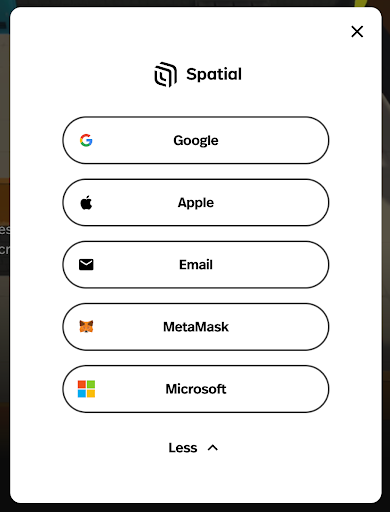
4. 必要情報の入力
選択したサインアップ方法に応じて、必要な情報を入力します。例えば、メールアドレスでサインアップする場合、名前、メールアドレス、パスワードを入力する必要があります。Googleアカウントでサインアップする場合は、Googleアカウントへのログインが求められます。
今回はメールアドレスでのサインアップ時の流れを紹介します。
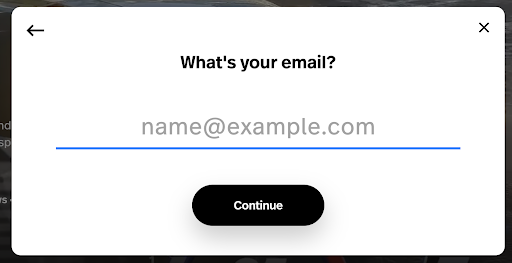
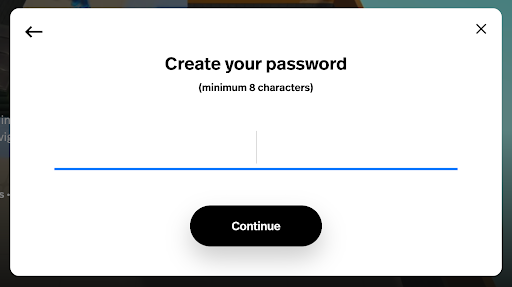
5. 確認および認証
メールアドレスでサインアップした場合、入力したメールアドレスに確認メールが送信されます。このメールに記載されたリンクをクリックして、アカウントを認証します。
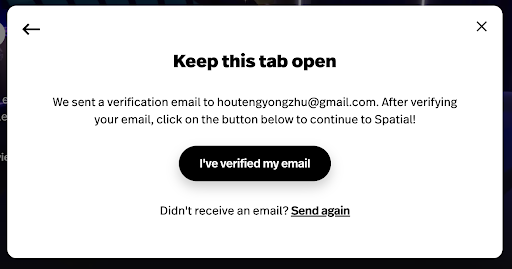
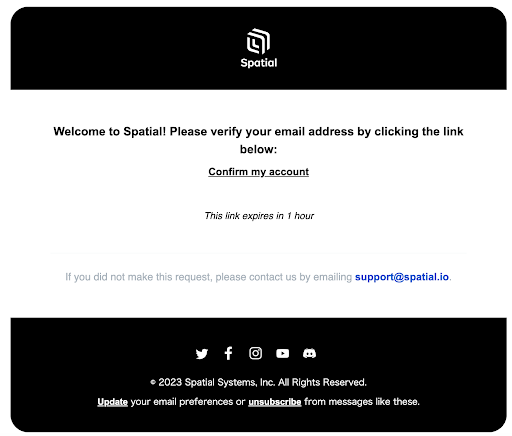
6. プロフィールの設定
アカウントが作成されたら、必要に応じてプロフィール情報を設定します。プロフィール写真のアップロードや名前の変更などが可能です。
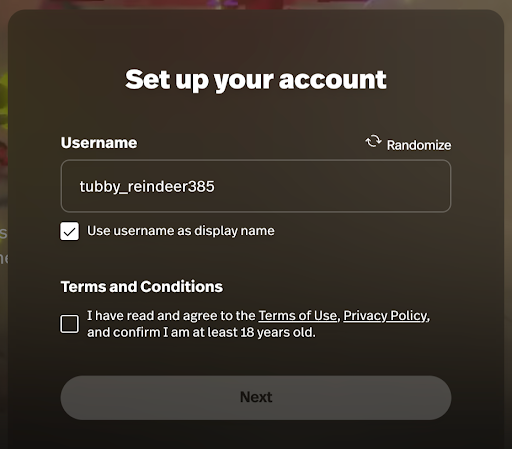
新しい空間の作成
新しいメタバース空間を作成します。画面上部にある「+Create」ボタンをクリックし、気に入ったテンプレートを選択して空間を作成することができます。作成した空間に移動し、空間の名前や説明、プライバシー設定を指定します。

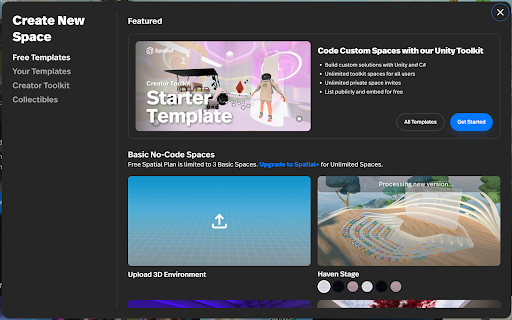
空間のカスタマイズ
作成した空間には、あらかじめ用意されたカスタマイズオプションがあります。画面上部メニューの「+」ボタンから家具やオブジェクトを配置し、空間を自分好みにカスタマイズできます。
また、別途3Dモデルを持っている場合、アカウント連携を行うことでGoogleドライブやSketchfabなどのサービスから3Dモデルをアップロードすることも可能です。
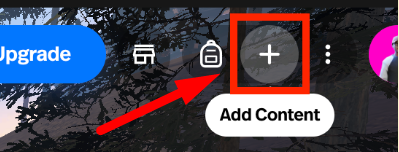
共有と参加
作成したメタバース空間を他の人々と共有し、参加させることができます。空間のURLや招待リンクを送信して、友人やコミュニティメンバーを招待しましょう。彼らと一緒にメタバースの世界を探検し、新たな体験を共有できます。
以上が、Spatial.ioを使ったメタバース空間の作成手順です。このプラットフォームを活用することで、誰もが自分の想像力を形にし、他の人々とつながる新たな次元への門を開くことができます。
オリジナル家具の作成例(※2024年5月時点)
メタバース空間には仮想現実の技術、インタラクティブなデザイン、そして自身の想像力を融合させることが可能です。
Unityという、ゲーム開発プラットフォームを利用して、自身で作った物にインタラクティブな要素を加えてSpatial.ioの空間内に取り入れたいと思います。
※Unityとは?
世界で最も使われているゲームエンジンです。モバイルやデスクトップ、ゲーム機やウェブなどマルチプラットフォームでの出力が可能で、2Dと3D両方のアプリケーションを作成することができます。また、簡易的なゲームの制作であればプログラミングなしで開発ができ、初心者でも扱いやすくなっています。一方、高度な開発やカスタマイズが可能なため、プロも使える本格仕様のエンジンとも言えます。
Unity環境でSpatial.ioのクリエイターズキットを導入することで、Unity内での作成物を連携することができます。クリエイターズキットのセットアップ方法と、お手軽にできる座れる椅子の作成方法、少し難易度を上げてアニメーションの切り替えが必要な扉の作成方法の手順を説明したいと思います。
クリエイターズキットのセットアップ
1. Unity Hubをインストール
こちらからUnity Hubインストーラーをダウンロードします。
※Unity Hubとは?
Unityのバージョン管理やプロジェクト管理を行うためのアプリケーションです。Unityには多くのバージョンがあり、Unity Hubを使用することで簡単にバージョンの切り替えや管理が可能になります。また、プロジェクトの作成や管理もできるため、Unityと併せてUnity Hubを使っていただくことをおすすめします。
2. Unityエディターのインストールと必須モジュールの追加
Unity Hubを使用してUnity 2021.3.21f1をインストールします。クリエイターズキットは2021.3.21f1以外のバージョンをサポートしておりません。
インストールを行う際はWebGL Build Supportが必要になりますのでチェックを入れてインストールしてください。
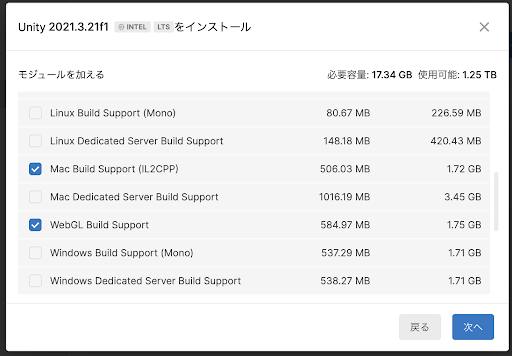
3. スターターテンプレートをダウンロードする
こちらよりスターターテンプレートをダウンロードし、Zipを解凍してください。Unity Hubより「開く」を選択し、解凍したプロジェクトを選択することで準備完了です。
作成した椅子に座る機能を追加
オリジナルの椅子を作って座れるようにしましょう。
作成した椅子のオブジェクトに座面を設定するための子オブジェクトを生成し、Spatialコンポーネントの「Seat Hotspot」を追加します。「青線(※キャプチャーでは視認しづらいため、青矢印を補助で追加しております。実際には細い青線のみですのでご留意ください。)」が伸びている方向に向かって座ることができます。
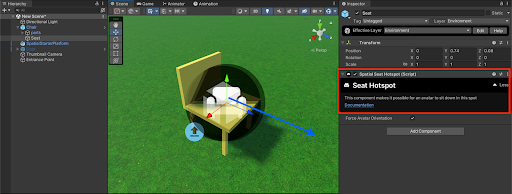
さらに椅子オブジェクトをPrefab化したのち、Spatialコンポーネントの「Prefab Object」を追加します。
※Prefabとは?
オブジェクトを機能ごと複製できる仕組みのことです。作成済みのオブジェクトを増やしたいときに非常に便利です。
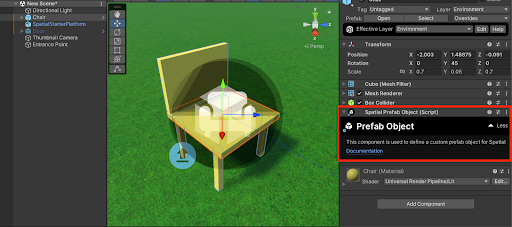
Publishingウィンドウの「Creat New」のプルダウンより、「Prefab Object」を選択し、さらに「Create」ボタンよりコンテンツを追加します。
名前とPrefab、Thumbnailを設定して「Publish」を実行します。
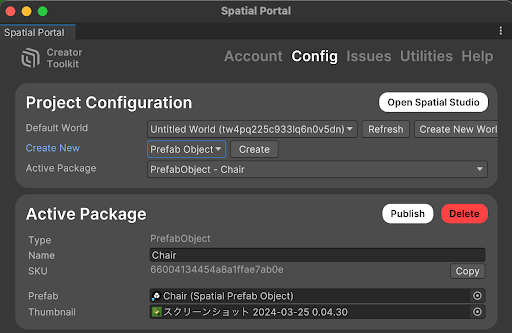
Spatialのコンテンツ追加メニューの「クリエイターツールキット」にて、作成した椅子が確認できます。ここから座れるオリジナル家具を仮想空間上に配置することができます。
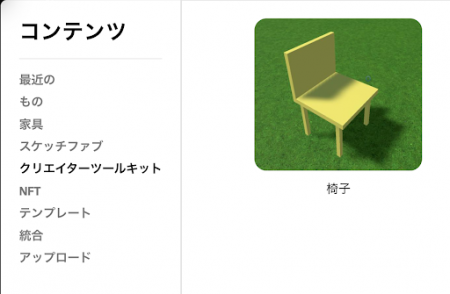
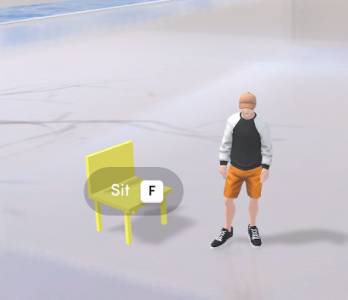

触ることで動作する家具
続いて、触って動作する家具の作成例です。
今回は開閉ができる扉を例として作ってみましょう。開閉アニメーションを作成し、アニメーターで開閉アニメーションをコントロールできるようにします。トリガーをキーとして開いている状態と閉じている状態を切り替えられるようにします。
まず扉のオブジェクトにてアニメーターをセットします。
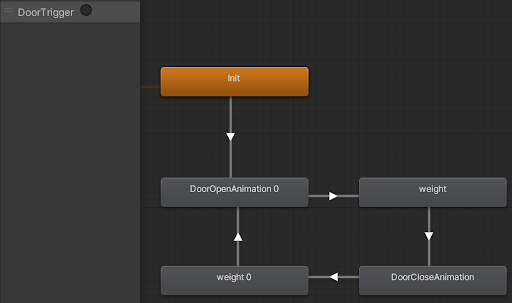
扉にSpatialコンポーネントの「Interactable」を追加します。
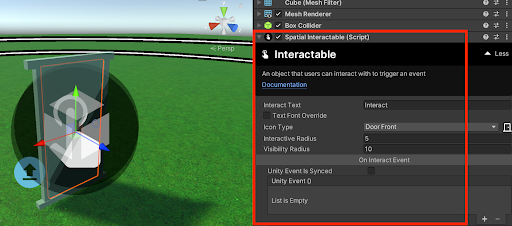
ビジュアルスクリプトを用いて先ほど作成したアニメーターのトリガーを呼び出し、開閉の切り替えをおこないます。
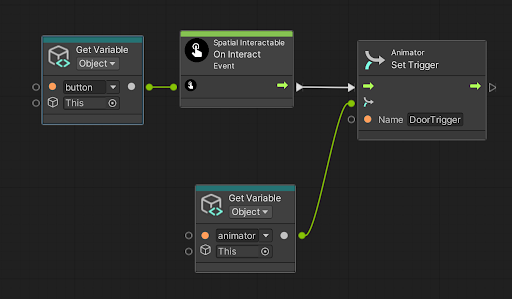
椅子と同様の設定をおこない、「Publish」を実行します。
Spatialのコンテンツ追加メニューの「クリエイターツールキット」にて、作成した扉が確認できます。ここから開閉できる扉を仮想空間上に配置することができます。
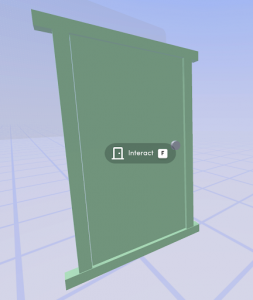
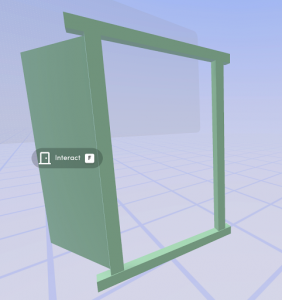
まとめ
メタバース空間の構築は、単なる技術の応用にとどまらず、人々が新たな形でつながり、創造性を発揮する場を提供します。この新たなデジタル空間は、私たちの生活や文化に新しい可能性をもたらしてくれます。
今回メタバース空間の構築をおこなう過程の一例を提示させていただきました。メタバース空間上に配置する物にオリジナリティを出したいけれど、どうすれば良いか?今回の例がイメージを掴むための一助となれば幸いです。
是非とも、新しいコミュニケーションの形と未来の可能性を探求してみてください。